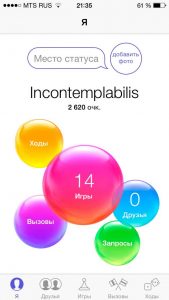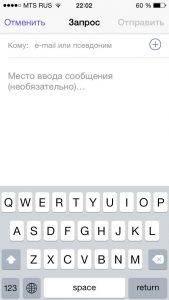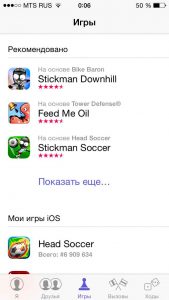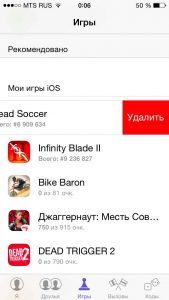Game Center в iOS — все, что нужно знать об игровом сервисе от Apple
Приветствую! Game Center для операционной системы iOS является одной из самых популярных мобильных игровых платформ на сегодняшний день. Этому в немалой степени способствует очень сильная распространенность «яблочных» устройств и огромное количество игр в магазине App Store (ведь практически каждая из них поддерживает данный сервис). А если поддерживает – то надо обязательно использовать!
Тем более, что все происходит без «регистрации и смс» (денег не попросят), да и возможности Game Center достаточно большие — благодаря им, играть становится намного веселей, бодрей, повышается настроение, улучшается самочувствие… впрочем, что-то я отвлекся.
- Играть одному скучно? Играйте с друзьями! Поддержка многопользовательских игр.
- Не знаешь с кем «зарубиться»? Возможность автоматического подбора соперников.
- Убил босса за 15 секунд? Поделись «достижением».
- Лучше всех играешь в «птички»? Об этом узнает весь мир, благодаря рейтингу игроков.
- Все надоело? Game center подберет игру по твоим интересам.
Начало работы или как зарегистрироваться в Game Center
Для того чтобы начать пользоваться сервисом, как это не банально звучит, необходима регистрация. Начнем! Нажимаем на иконку на рабочем столе. И видим предложение ввести свой Apple ID и конечно же пароль. Понятия не имеете о чем речь? Вам сюда. Узнать, как завести себе персональный идентификатор Apple ID, можно в этой статье.
Ввели данные? Происходит подключение, после которого Вам открывается основное окно гейм центр. Где можно увидеть:
- Ваш псевдоним.
- Количество друзей, очков в играх, вызовы отправленные Вам.
- Рекомендованные игры.
- А также добавить статус и фото.
Как добавлять друзей
Существует два способа общаться с друзьями. Сначала нажимаем на отдельную вкладку, которая так и называется «друзья». И видим рекомендации системы, которые основываются на Вашем списке контактов телефонной книги и активности в FaceBook. Второй вариант это отправить приглашение самостоятельно, для этого нажимаем на символ «+» в правой верхней части экрана и вводим электронную почту человека или его псевдоним (прозвище, nickname) в Game Center.
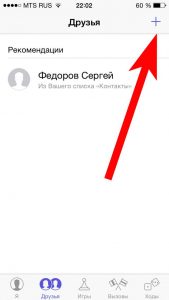
После того, как Ваше приглашение принято, можно просмотреть детальную информацию профиля этого пользователя. Ну и конечно, начинать развлекаться!
Как добавить и удалить игру
Переходим к следующему пункту «игры». Здесь все достаточно просто – сверху вы видите игры которые рекомендованы Вам, на основе уже установленных. Приглянулась какая-нибудь? Нажимаете на нее, Вас перебросит в магазин App Store – откуда и происходит скачивание.
В нижней части экрана, перечислены игры, которые находятся на Вашем iPhone или iPad и имеющие поддержку Game Center. Для удаления сделайте жест справа налево, затем – удалить. Обратите внимание – удаляется только данные в сервисе, но не само приложение.
Как выйти из аккаунта Game Center
Если по той или иной причине, Вам понадобилось выйти из учетной записи или сменить ее, то сделать это довольно просто. Переходим в раздел настройки – Game Center. В открывшемся окне вверху видим Apple ID. Нажимаем на него, далее на вкладку «выйти».

Кстати, здесь же можно поменять псевдоним (прозвище).
Как отключить или удалить Game Center
Честно говоря, порой этот сервис становиться навязчивым — хочется его выключить и просто наслаждаться игрой. Однако так как он является частью прошивки, то без наличия джейлбрейка удалить его нельзя. Но есть другой способ сделать так, чтобы он Вам не надоедал. Небольшая инструкция:
- Для начала выходим из аккаунта (выше написано как это сделать).
- Заходим в игру – всплывает окно приглашающее присоединиться, нажимаем отменить.
- Выходим из игры.
- Опять заходим — снова отменить.
- После третей попытки, система понимает, что Вам это не интересно и перестает предлагать «войти». Game Center отключен для данной игры.
Кстати, Game Center не работает в том случае, если на устройстве отсутствует интернет. Это тоже один из вариантов отключения этой службы. Хотя и достаточно радикальный:)
Напоследок, хотелось бы отметить тот факт, что все достижения и результаты сохраняются в резервной копии iCloud (как создать читайте здесь) и при необходимости их легко восстановить, поэтому можно не бояться перепрошивки, обновления iOS или смены устройства.
Я постарался рассмотреть все проблемы, которые могут возникнуть при использовании игрового сервиса от компании Apple. Однако все охватить не возможно, поэтому если остались вопросы – давайте решим их вместе в комментариях!
Источник
Играйте с друзьями с помощью Game Center
Отправляйте запросы на добавление в друзья, управляйте общедоступным профилем и поддерживайте установленные рекорды в актуальном состоянии на всех устройствах с помощью Game Center.
Создание профиля Game Center
- Откройте «Настройки» на устройстве iPhone, iPad или iPod touch. Прокрутите экран вниз до варианта Game Center и выберите его.
- Если программа Game Center выключена, включите ее, а затем выполните вход с помощью Apple ID.*
- Нажмите поле «Псевдоним», чтобы ввести имя, которое увидят ваши друзья в ходе совместной игры. Если вы не можете придумать имя, можно выбрать один из предложенных вариантов, сгенерированных случайным образом.
- Чтобы персонализировать картинку, которая будет отображаться вместе с псевдонимом, нажмите «Изменить» в кружке в верхней части страницы. Здесь можно создать изображение Memoji, использовать уже имеющееся или настроить внешний вид инициалов псевдонима.
Использование Game Center вместе с iCloud
С помощью Game Center и iCloud можно получить доступ к сохраненным играм, установленным рекордам и друзьям с любого устройства. Эта функция включена по умолчанию.
* Если псевдоним или какая-либо другая информация уже введены, возможно, у вас уже есть профиль Game Center. Откройте «Настройки» > [ваше имя], чтобы убедиться, что выполнен вход с помощью вашего Apple ID.
Управление пользователями в Game Center
В Game Center можно добавлять или удалять друзей.
Добавление друзей
- Откройте «Настройки» на устройстве iPhone, iPad или iPod touch. Прокрутите экран вниз до варианта Game Center и выберите его.
- Нажмите «Добавить друзей».
- Введите номер телефона пользователя, которому хотите отправить запрос на добавление в друзья в Game Center. Кроме того, можно нажать , чтобы пригласить пользователя из списка контактов. После того как этот пользователь примет запрос в программе «Сообщения», вы увидите его в списке друзей.
Как удалять друзей или жаловаться на пользователей Game Center
- Откройте «Настройки» на устройстве iPhone, iPad или iPod touch. Прокрутите экран вниз до варианта Game Center и выберите его.
- Нажмите «Друзья», чтобы просмотреть список пользователей, добавленных в друзья, и пользователей, с которыми вы недавно играли.
- Смахните влево имя пользователя, чтобы просмотреть дополнительные опции. Нажмите «Удалить», чтобы удалить пользователя Game Center из друзей. Нажмите «Пожаловаться» и следуйте инструкциям на экране, чтобы пожаловаться на профиль в связи с мошенничеством, недопустимым содержимым или какой-либо другой проблемой.
Дополнительная информация
- Оформите подписку на Apple Arcade, чтобы находить игры Apple Arcade и играть в них с друзьями.
- На устройстве Apple TV можно выполнять вход в Game Center и выходить из него в меню «Настройки» > «Пользователи и учетные записи» > Game Center.
- Чтобы принять запрос на добавление в друзья, получателю необходимо перейти по ссылке в текстовом сообщении на устройстве с iOS 13 или iPadOS 13. Пользователи не могут принять запрос на добавление в друзья на операционных системах более ранних версий, компьютерах или устройствах Android.
Информация о продуктах, произведенных не компанией Apple, или о независимых веб-сайтах, неподконтрольных и не тестируемых компанией Apple, не носит рекомендательного или одобрительного характера. Компания Apple не несет никакой ответственности за выбор, функциональность и использование веб-сайтов или продукции сторонних производителей. Компания Apple также не несет ответственности за точность или достоверность данных, размещенных на веб-сайтах сторонних производителей. Обратитесь к поставщику за дополнительной информацией.
Источник
Как сменить имя в game center на айфоне
Автор: editor · Опубликовано 29.09.2014 · Обновлено 26.04.2016
Если вы хотите сменить имя на айфоне в Game Center, то тут покажу как это сделать.
Чтобы сменить имя в гейм центре на айфоне заходим в Настройки — Game Center.
Нажимаем на Apple ID, чтобы войти в apple ID и иметь возможность сменить имя в Game Center.
Вводим свой пароль от Apple ID и нажимаем Войти.
Нажав на строку псевдоним с вашим именем в Game Center мы будем иметь возможность сменить имя в айфоне в гейм центре.
Другие записи на тему айфона:
Источник
Looks like no one’s replied in a while. To start the conversation again, simply
ask a new question.
How can i change my password on game center???
Posted on Mar 22, 2016 11:21 PM
Question marked as
Apple recommended
Your game center password is your apple ID password, so there is no way to change it with out changing your apple ID password.
You can reset your game center password (which is also your Apple ID password) at this link below!
appleid.apple.com
And here’s a helpful gamecenter guide if you’d like to check it out 🙂
Using Game Center on your Mac or iOS device — Apple Support
Posted on Mar 23, 2016 3:04 PM
3 replies
Question marked as
Apple recommended
Mar 23, 2016 3:04 PM in response to Jay0410korbz
Your game center password is your apple ID password, so there is no way to change it with out changing your apple ID password.
You can reset your game center password (which is also your Apple ID password) at this link below!
appleid.apple.com
And here’s a helpful gamecenter guide if you’d like to check it out 🙂
Using Game Center on your Mac or iOS device — Apple Support
How can i change my password on game center
Приветствую! Game Center для операционной системы iOS является одной из самых популярных мобильных игровых платформ на сегодняшний день. Этому в немалой степени способствует очень сильная распространенность «яблочных» устройств и огромное количество игр в магазине App Store (ведь практически каждая из них поддерживает данный сервис). А если поддерживает – то надо обязательно использовать!
Тем более, что все происходит без «регистрации и смс» (денег не попросят), да и возможности Game Center достаточно большие — благодаря им, играть становится намного веселей, бодрей, повышается настроение, улучшается самочувствие… впрочем, что-то я отвлекся.
Основные особенности:
- Играть одному скучно? Играйте с друзьями! Поддержка многопользовательских игр.
- Не знаешь с кем «зарубиться»? Возможность автоматического подбора соперников.
- Убил босса за 15 секунд? Поделись «достижением».
- Лучше всех играешь в «птички»? Об этом узнает весь мир, благодаря рейтингу игроков.
- Все надоело? Game center подберет игру по твоим интересам.
Начало работы или как зарегистрироваться в Game Center
Для того чтобы начать пользоваться сервисом, как это не банально звучит, необходима регистрация. Начнем! Нажимаем на иконку на рабочем столе. И видим предложение ввести свой Apple ID и конечно же пароль. Понятия не имеете о чем речь? Вам сюда. Узнать, как завести себе персональный идентификатор Apple ID, можно в этой статье.
Ввели данные? Происходит подключение, после которого Вам открывается основное окно гейм центр. Где можно увидеть:
- Ваш псевдоним.
- Количество друзей, очков в играх, вызовы отправленные Вам.
- Рекомендованные игры.
- А также добавить статус и фото.
Как добавлять друзей
Существует два способа общаться с друзьями. Сначала нажимаем на отдельную вкладку, которая так и называется «друзья». И видим рекомендации системы, которые основываются на Вашем списке контактов телефонной книги и активности в FaceBook.
Второй вариант это отправить приглашение самостоятельно, для этого нажимаем на символ «+» в правой верхней части экрана и вводим электронную почту человека или его псевдоним (прозвище, nickname) в Game Center.
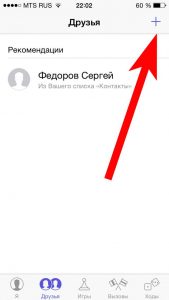
После того, как Ваше приглашение принято, можно просмотреть детальную информацию профиля этого пользователя. Ну и конечно, начинать развлекаться!
Как добавить и удалить игру
Переходим к следующему пункту «игры». Здесь все достаточно просто – сверху вы видите игры которые рекомендованы Вам, на основе уже установленных. Приглянулась какая-нибудь? Нажимаете на нее, Вас перебросит в магазин App Store – откуда и происходит скачивание.
В нижней части экрана, перечислены игры, которые находятся на Вашем iPhone или iPad и имеющие поддержку Game Center. Для удаления сделайте жест справа налево, затем – удалить. Обратите внимание – удаляется только данные в сервисе, но не само приложение.
Как выйти из аккаунта Game Center
Если по той или иной причине, Вам понадобилось выйти из учетной записи или сменить ее, то сделать это довольно просто. Переходим в раздел настройки – Game Center. В открывшемся окне вверху видим Apple ID. Нажимаем на него, далее на вкладку «выйти».

Кстати, здесь же можно поменять псевдоним (прозвище).
Как отключить или удалить Game Center
Честно говоря, порой этот сервис становиться навязчивым — хочется его выключить и просто наслаждаться игрой. Однако так как он является частью прошивки, то без наличия джейлбрейка удалить его нельзя. Но есть другой способ сделать так, чтобы он Вам не надоедал. Небольшая инструкция:
- Для начала выходим из аккаунта (выше написано как это сделать).
- Заходим в игру – всплывает окно приглашающее присоединиться, нажимаем отменить.
- Выходим из игры.
- Опять заходим — снова отменить.
- После третей попытки, система понимает, что Вам это не интересно и перестает предлагать «войти». Game Center отключен для данной игры.
Кстати, Game Center не работает в том случае, если на устройстве отсутствует интернет. Это тоже один из вариантов отключения этой службы.
Хотя и достаточно радикальный:)
Напоследок, хотелось бы отметить тот факт, что все достижения и результаты сохраняются в резервной копии iCloud (как создать читайте здесь) и при необходимости их легко восстановить, поэтому можно не бояться перепрошивки, обновления iOS, сброса контента и настроек или смены устройства.
Я постарался рассмотреть все проблемы, которые могут возникнуть при использовании игрового сервиса от компании Apple. Однако все охватить не возможно, поэтому если остались вопросы – давайте решим их вместе в комментариях!
P.S. Ну и конечно же, нажимайте на кнопки соц. сетей и ставьте «лайки»! Потому что только так решаются абсолютно все проблемы c Game Center!:)
Дорогие друзья! Минутка полезной информации:
1. Вступайте в группу ВК — возможно, именно там вы сможете получить всю необходимую вам помощь!
2. Иногда я занимаюсь ерундой (запускаю стрим) — играю в игрушки в прямом эфире. Приходите, буду рад общению!
3. Вы всегда можете кинуть деньги в монитор (поддержать автора). Респект таким людям!
P.S. Моя самая искренняя благодарность (карта *9644, *4550, *0524, *9328, *1619, *6732, *6299, *4889, *1072, *9808, *7501, *6056, *7251, *4949, *6339, *6715, *4037, *2227, *8877, *7872, *5193, *0061, *7354, *6622, *9273, *5012, *1962, *1687 + перевод *8953, *2735, *2760 + без реквизитов (24.10.2021 в 18.34; 10.12.2021 в 00.31)) — очень приятно!
-
Мир танков
- Скачать игру
- О проекте
- Медиа
-
Tanks Blitz
- Скачать игру
-
Мир кораблей
- Скачать игру
- О проекте
-
Поддержка
- Лицензионное соглашение
- Политика конфиденциальности
- Политика конфиденциальности
- Лицензионное соглашение
Lesta
© 2022–2023
Lesta Games.
Все права защищены.
Кабинет разработчика
Как изменить учетную запись Game Center на iOS?
Вы хотите изменить Apple ID, связанный с учетной записью Game Center? В настройках иди в центр Гамсе. Если вы вошли в систему с основной учетной записью Apple ID, внизу страницы есть синяя ссылка (используйте другой Apple ID для Game center). Выберите его, и вам будет предложено.
Как изменить учетную запись Game Center на iOS 14?
Измените свой профиль Game Center
Откройте в Настройки> Game Center и вы сможете изменить свой псевдоним, нажав на верхнее поле «Псевдоним». Нажав на круглое изображение вверху, вы сможете изменить свое изображение, которое будет действовать как ваш аватар, когда друзья проверят ваши рекорды.
Как изменить имя Game Center на iOS 13?
Шаг 1. Перейдите в приложение «Настройка» на своем iPhone, iPad и iPod Touch.
- Шаг 2: Затем нажмите на Game Center в конце экрана.
- Шаг 3. В профиле Game Center нажмите на старое синее имя. Удалите текст из псевдонима и установите новый уникальный. Нажмите «Готово», чтобы внести изменения.
- В верхнем меню Game Center нажмите «Настройки».
Как отменить связь игры с Game Center iOS 13?
Как отключить игру от Game Center?
- 1) Запустите приложение Game Center на своем устройстве iOS.
- 2) Нажмите вкладку «Игры» внизу.
- 3) Проведите по игре, которую хотите удалить из списка, и нажмите скрытую кнопку «Удалить».
- 4) Нажмите «Удалить» во всплывающем окне, чтобы подтвердить действие.
Могу ли я иметь 2 аккаунта в Game Center?
Технически вам потребуется второе устройство iOS и учетная запись Game Center, чтобы создать новую учетную запись. Вы также можете стереть и перезагрузить свое единственное устройство, но это, вероятно, слишком много для проблемы. После того, как вам нужно войти в систему и две учетные записи, просто перейдите в Игровой центр это настройки iOS.
Могу ли я изменить учетную запись Game Center?
Обновите игру до последней версии на обоих устройствах. Откройте учетную запись, которую хотите сохранить / передать. Зайдите в «Настройки» и нажмите кнопку «Связать с устройством Android / Apple». Нажмите кнопку «Создать», чтобы создать код. Обязательно сгенерируйте код передачи, используя профиль игрока, прогресс которого вы хотите сохранить.
Что случилось с Apple Game Center?
С выходом iOS 10 Apple наконец-то позволит пользователям удалять предустановленные приложения, такие как Компас, Акции, Советы, Карты, Часы и другие, со своих смартфонов и планшетов. Но есть одно приложение, которое вам не нужно удалять: Game Center.
Где находится Game Center в iOS 14?
Чтобы использовать Game Center в iOS 14, начните с посещения приложения «Настройки» и нажатия на Game Center.. Если вы никогда раньше не использовали Game Center, вам нужно начать с его включения. После включения вы можете создать псевдоним и добавить изображение профиля в свою учетную запись Game Center.
Почему я не могу изменить свое имя в Game Center?
1 ответ. Для входа в Game Center вы используете адрес электронной почты и пароль Apple ID, а не псевдоним в Game Center. Зайдите в «Настройки»> «Game Center», нажмите на свой текущий ник. (в разделе «Профиль Game Center»), а затем вы сможете его отредактировать.
Game Center дает случайное имя?
Game Center — это сервис, и имя, которое вы не узнаете, может быть автоматически сгенерированным именем. Вам не обязательно использовать Game Center, но вот некоторая информация о нем: Хорошего дня.
Как я могу создать новую учетную запись Game Center?
Как создать новую учетную запись Game Center, если она у вас уже есть
- На вашем устройстве перейдите в «Настройки»> «Game Center».
- Включите сборщик мусора (или, если вы вошли в систему с другой учетной записью, выключите)
- Нажмите Нет (предыдущая учетная запись GC) или Войти.
- Введите новый Apple ID и пароль.
Download Article
Download Article
Want to try out Game Center, Apple’s social gaming network? All you’ll need to do is log in to Game Center with your Apple ID account and password on your iPhone, iPad, or Mac. Once you’re signed in, you can create a nickname in your profile that your friends will see. In this article, we’ll show you how to use your existing account to sign in to Game Center.
Things You Should Know
- You can login to Game Center on an iPhone, iPad, or macOS.
- On an iPhone or iPad, choose Settings, choose Game Center, slide the toggle to «on,» then hit continue (because this will automatically use your Apple ID to log you in).
- For macOS, go to the Apple menu and hit System Preferences, Internet Accounts, Add Other Account, and Game Center Account before finally logging in with your Apple ID.
-
1
Open your iPhone or iPad’s Settings
. You’ll usually find it on the home screen.
-
2
Scroll down and tap Game Center. It’s near the center of the list.
Advertisement
-
3
Slide the “Game Center” switch to
. A confirmation message will appear.
-
4
Tap Continue. This signs you into Game Center using the Apple ID that’s currently logged into your phone or tablet.
- If you want to sign in with a different Apple ID, tap Not (person’s name)? to enter a username and password.
Advertisement
-
1
Click the
menu. It’s at the top-left corner of the screen.
-
2
Click System Preferences.
-
3
Click Internet Accounts. It’s the round blue icon with a white “@” inside.
-
4
Click +. It’s at the bottom-left corner of the left column.
-
5
Scroll down and click Add Other Account…. It’s the final option under the list of account types.
-
6
Click Game Center account. It’s the for overlapping circles of varying colors and sizes.
-
7
Enter your Apple ID username and password and click Sign In. Once the password is accepted, you’ll be logged into Game Center.
Advertisement
Ask a Question
200 characters left
Include your email address to get a message when this question is answered.
Submit
Advertisement
Thanks for submitting a tip for review!
About This Article
Thanks to all authors for creating a page that has been read 56,603 times.
Did this article help you?
Get all the best how-tos!
Sign up for wikiHow’s weekly email newsletter
Subscribe
You’re all set!
Download Article
Download Article
Want to try out Game Center, Apple’s social gaming network? All you’ll need to do is log in to Game Center with your Apple ID account and password on your iPhone, iPad, or Mac. Once you’re signed in, you can create a nickname in your profile that your friends will see. In this article, we’ll show you how to use your existing account to sign in to Game Center.
Things You Should Know
- You can login to Game Center on an iPhone, iPad, or macOS.
- On an iPhone or iPad, choose Settings, choose Game Center, slide the toggle to «on,» then hit continue (because this will automatically use your Apple ID to log you in).
- For macOS, go to the Apple menu and hit System Preferences, Internet Accounts, Add Other Account, and Game Center Account before finally logging in with your Apple ID.
-
1
Open your iPhone or iPad’s Settings
. You’ll usually find it on the home screen.
-
2
Scroll down and tap Game Center. It’s near the center of the list.
Advertisement
-
3
Slide the “Game Center” switch to
. A confirmation message will appear.
-
4
Tap Continue. This signs you into Game Center using the Apple ID that’s currently logged into your phone or tablet.
- If you want to sign in with a different Apple ID, tap Not (person’s name)? to enter a username and password.
Advertisement
-
1
Click the
menu. It’s at the top-left corner of the screen.
-
2
Click System Preferences.
-
3
Click Internet Accounts. It’s the round blue icon with a white “@” inside.
-
4
Click +. It’s at the bottom-left corner of the left column.
-
5
Scroll down and click Add Other Account…. It’s the final option under the list of account types.
-
6
Click Game Center account. It’s the for overlapping circles of varying colors and sizes.
-
7
Enter your Apple ID username and password and click Sign In. Once the password is accepted, you’ll be logged into Game Center.
Advertisement
Ask a Question
200 characters left
Include your email address to get a message when this question is answered.
Submit
Advertisement
Thanks for submitting a tip for review!
About This Article
Thanks to all authors for creating a page that has been read 56,603 times.
Did this article help you?
Get all the best how-tos!
Sign up for wikiHow’s weekly email newsletter
Subscribe
You’re all set!